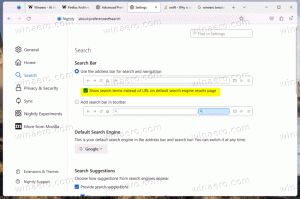Windows10でメールアプリのデフォルトフォントを変更する
Windows 10には、シンプルで複数のアカウントから電子メールを送受信できる新しいメールアプリが含まれています。 最近、Microsoftは、文字のデフォルトフォントを変更できるオプションを追加しました。 新しいメールを作成したり、既存のメールに返信したりする場合、入力するテキストは、選択したフォントの面、サイズ、色、強調になります。

Windows 10には、ユニバーサルアプリ「メール」が付属しています。 このアプリは、Windows10ユーザーに基本的なメール機能を提供することを目的としています。 複数のアカウントをサポートし、人気のあるサービスからメールアカウントをすばやく追加するためのプリセット設定が付属しており、メールの読み取り、送受信に必要なすべての機能が含まれています。
広告
ヒント:Windows 10のメールアプリの機能の1つは、アプリの背景画像をカスタマイズする機能です。 次の記事を参照してください。
Windows10でメールアプリの背景をカスタムカラーに変更する
メールアプリバージョン16.0.11231.20082以降、新しいメールまたは返信のデフォルトフォントを変更できます。 デフォルトのフォントオプションはアカウントごとに適用され、他のデバイスにはローミングしません。
Windows10でメールアプリのデフォルトフォントを変更するには、 以下をせよ。
- メールアプリを開きます。 スタートメニューにあります。 ヒント:時間を節約して、 メールアプリにすばやくアクセスするためのアルファベットナビゲーション.
- メールアプリで、歯車のアイコンをクリックして[設定]ペインを開きます。 以下のスクリーンショットを参照してください。

- [設定]で、をクリックします デフォルトのフォント.

- Windows 10メールアプリに複数のメールアカウントを登録している場合は、 デフォルトのフォントを変更し、利用可能なフォントを使用してフォントをカスタマイズする目的のアカウント オプション。 チェック すべてのアカウントに適用 すべてのメールアカウントに変更を適用します。
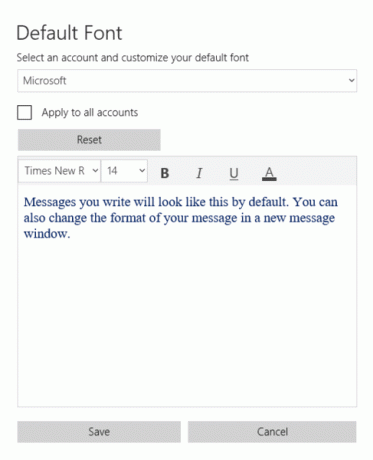
- [リセット]ボタンを押すと、フォント設定がデフォルトに戻ります。
それでおしまい。
関連記事:
- 電子メールフォルダーをWindows10のスタートメニューに固定する
- Windows10メールアプリで間隔密度を変更する
- Windows10メールで次のアイテムを自動的に開くを無効にする
- Windows10メールで既読としてマークを無効にする
- Windows10でメールアプリの背景をカスタムカラーに変更する
- Windows10メールでメッセージのグループ化を無効にする方法